ڈیل کمپیوٹر سے شروع کرنے سے پہلے تشخیصی ٹیسٹ پر عمل درآمد | ڈیل فرانس ، بینچ مارک پی سی: کمپیوٹر کی کارکردگی کی جانچ کرنا
پی سی بینچ مارک: کمپیوٹر کی کارکردگی کی جانچ کرنا
محسوس کیا : شروع کرنے سے پہلے تشخیصی افادیت تک ہدایات تک رسائی حاصل کریں اور انٹرفیس تھوڑا سا مختلف ہوسکتا ہے. مخصوص مصنوعات کی معلومات کے ل your ، اپنے ڈیل کمپیوٹر کے لئے صارف دستی سے رجوع کریں.
ڈیل کمپیوٹر سے شروع کرنے سے پہلے تشخیصی ٹیسٹ پر عمل درآمد
یہ مضمون ڈیل کمپیوٹر سے شروع کرنے سے پہلے تشخیصی استعمال کا استعمال کرتے ہوئے ہارڈ ویئر کی تشخیص کرنے کا طریقہ کے بارے میں ہدایات فراہم کرتا ہے۔.
خلاصہ: یہ مضمون ڈیل کمپیوٹر سے شروع کرنے سے پہلے تشخیصی تشخیص کا استعمال کرتے ہوئے ہارڈ ویئر کی تشخیص کرنے کے طریقہ کے بارے میں ہدایات فراہم کرتا ہے۔.
- مضمون کا مواد
- آرٹیکل کی خصوصیات
- اس مضمون کو نوٹ کریں
ہوسکتا ہے کہ اس مضمون کا خود بخود ترجمہ کیا گیا ہو. اگر آپ کے اس کے معیار کے بارے میں تبصرے ہیں تو ، براہ کرم ہمیں اس صفحے کے نیچے دیئے گئے فارم کا استعمال کرتے ہوئے آگاہ کریں.
مضمون کا مواد
ہدایات
شروع سے پہلے کی تشخیص BIOS میں ضم ہوجاتی ہے اور BIOS کے ذریعہ داخلی طور پر لانچ کی جاتی ہے. وہ آپ کو آپریٹنگ سسٹم کا استعمال کیے بغیر اپنے سامان کی جانچ کرنے کی اجازت دیتے ہیں. انفرادی آلات یا آلات کے گروپوں کے ل various مختلف اختیارات پیش کرنے سے پہلے تشخیصات ، جس کی وجہ سے خاص طور پر کام کی ایک خاص تعداد کو انجام دینا ممکن ہوجاتا ہے۔
- ٹیسٹ خود بخود یا انٹرایکٹو موڈ میں کریں.
- ٹیسٹ دہرائیں.
- ٹیسٹ کے نتائج دیکھیں یا محفوظ کریں.
- ٹوٹے ہوئے پیریفیرلز کے بارے میں دیگر معلومات فراہم کرنے کے ارادے سے ٹیسٹ کے اضافی اختیارات تک رسائی حاصل کرنے کے لئے -ڈیپٹ ٹیسٹ میں عمل کریں.
- اسٹیٹس میسجز دکھائیں جو اس بات کی نشاندہی کرتے ہیں کہ آیا ٹیسٹ کامیاب ہوچکے ہیں.
- ٹیسٹ کے دوران درپیش پریشانیوں کی نشاندہی کرنے والے غلطی کے پیغامات دکھائیں.
اس کے ساتھ کام کرتا ہے: شروع کرنے سے پہلے اسٹارٹ اپ سپورٹ اور سسٹم کی تشخیص سے پہلے سسٹم کی کارکردگی کی توثیق ، جیسے EPSA یا PSA.
محسوس کیا : مخصوص آلات کے لئے کچھ ٹیسٹوں میں صارف کے ساتھ تعامل کی ضرورت ہوتی ہے. تشخیصی ٹیسٹوں کو انجام دیتے وقت آپ کو ہمیشہ کمپیوٹر ٹرمینل کے قریب رہنا چاہئے.
محسوس کیا : شروع کرنے سے پہلے تشخیصی افادیت تک ہدایات تک رسائی حاصل کریں اور انٹرفیس تھوڑا سا مختلف ہوسکتا ہے. مخصوص مصنوعات کی معلومات کے ل your ، اپنے ڈیل کمپیوٹر کے لئے صارف دستی سے رجوع کریں.
اپنے ڈیل کمپیوٹر سے شروع کرنے سے پہلے تشخیصی ٹیسٹ چلانے کے لئے ، مندرجہ ذیل طور پر آگے بڑھیں:

- اپنے کمپیوٹر کو رکھیں.
- جب آپ ڈیل لوگو دیکھتے ہیں تو ، F12 کلید کو کئی بار تک دبائیں مینو شروع کریں ظاہر ہوتا ہے.
- اسٹارٹ اپ مینو اسکرین میں ، آپشن کو منتخب کریں تشخیص, پھر داخلے کو دبائیں (شکل 1).
شکل 1 : ون ٹائم بوٹ مینو کی مثال. (یہ شبیہ صرف انگریزی میں ہے). - تشخیصی ٹیسٹ شروع ہوتا ہے.
محسوس کیا : ٹیسٹ کے دوران ماؤس فعال نہیں ہے.
محسوس کیا : ڈیل لیپ ٹاپ پر ، LCD اسکرین ٹیسٹ کے دوران صارف کا جواب ضروری ہے.

چترا 2: شروع کرنے سے پہلے سسٹم کی تشخیص کا اسکرین شاٹ. (یہ شبیہ صرف انگریزی میں ہے).
محسوس کیا : انٹرفیس آپ کے ڈیل کمپیوٹر کے لحاظ سے مختلف ہوسکتا ہے. مخصوص مصنوعات کی معلومات کے ل your اپنے ڈیل کمپیوٹر کے لئے صارف دستی سے مشورہ کریں.

ٹیسٹ چلانے کے لئے ایک آلہ منتخب کریں (چترا 3).
چترا 3: شروع کرنے سے پہلے سسٹم کی تشخیص کے دوران پائے جانے والے مادی اجزاء کا اسکرین شاٹ. (یہ شبیہ صرف انگریزی میں ہے).
محسوس کیا : انٹرفیس آپ کے ڈیل کمپیوٹر کے لحاظ سے مختلف ہوسکتا ہے. مخصوص مصنوعات کی معلومات کے ل your اپنے ڈیل کمپیوٹر کے لئے صارف دستی سے مشورہ کریں.
- ای پی ایس اے اور پی ایس اے کی خرابی کے کوڈز اور خرابیوں کا سراغ لگانے کے مراحل (2000-0nnn سیریز) کے لئے حوالہ جدول (2000-0nnn سیریز)
- EPSA اور PSA کی خرابی کے کوڈز اور خرابیوں کا سراغ لگانے کے مراحل (2000-4nnn سیریز) کے لئے حوالہ جدول (2000-4nnn سیریز)
- EPSA اور PSA غلطی والے کوڈز اور خرابیوں کا سراغ لگانے والے اقدامات (2000-8nnn سیریز) کے لئے حوالہ جدول (2000-8nnn سیریز)
ڈیل کمپیوٹر سے شروع کرنے سے پہلے تشخیص پر عمل درآمد
اپنے ڈیل کمپیوٹر پر ہارڈ ویئر کی پریشانیوں کی نشاندہی کرنے سے پہلے انٹیگریٹڈ تشخیصی استعمال کرنے کا طریقہ معلوم کرنے کے لئے اس ویڈیو کو دیکھیں.
دورانیہ: 01:34 (ملی میٹر: ایس ایس)
اس ویڈیو پلیئر پر ، سب ٹائٹلز زبان کی ترتیبات (جب دستیاب ہو) پیرامیٹر یا سب ٹائٹلز آئیکن کا استعمال کرکے تشکیل دی جاسکتی ہیں.
اضافی معلومات
تجویز کردہ اشیاء
اس موضوع پر یہاں کچھ تجویز کردہ آئٹمز ہیں جو آپ کو دلچسپی لے سکتی ہیں.
- معاون کا استعمال کرتے ہوئے تشخیصی ٹیسٹ پر عمل درآمد.
- ڈیل آن لائن تشخیصی ٹیسٹ پر عمل درآمد.
- ڈیل اسکرین پر تشخیصی ٹیسٹ پر عمل درآمد.
- ڈیل لیپ ٹاپ کمپیوٹر پر LCD اسکرین کے مربوط آٹسٹ کا عملدرآمد.
- ڈیسک ٹاپ کمپیوٹر یا ڈیل آل ان ون کمپیوٹر پر پاور سپلائی ڈرائیور کا عمل درآمد.
- آپ کے پاور ایج سرور پر ہارڈ ویئر کی تشخیص پر عمل درآمد.
آرٹیکل کی خصوصیات
متعلقہ مصنوعات
ایلین ویئر ، انسپیرون ، ریٹائرڈ ماڈل ، آپٹپلیکس ، ووسٹرو ، ایکس پی ایس ، جی سیریز ، جی سیریز ، ایلین ویئر ، انسپیرون ، عرض البلد ، ووسٹرو ، ایکس پی ایس ، ریٹائرڈ ماڈل ، فکسڈ ورک سٹیشنز ، موبائل ورک اسٹیشنز
بینچ مارک پی سی: کمپیوٹر کی کارکردگی کی جانچ کرنا
کمپیوٹر کی طاقت کا اندازہ کرنے کے لئے ماہر بننے کی ضرورت نہیں ہے ! بینچ مارک سافٹ ویئر کے ذریعہ ، آپ آسانی سے اس کے مختلف اجزاء کی کارکردگی کی پیمائش کرسکتے ہیں اور جان سکتے ہیں کہ آیا یہ آپ کے استعمال کے لئے مناسب ہے یا نہیں.
- بینچ مارک سافٹ ویئر کا انتخاب کریں
- نووبینچ کے ساتھ کمپیوٹر کی جانچ کریں
- پی سی یا میک کے ساتھ کسی پی سی کی جانچ کریں
- صارف بینچ مارک کے ساتھ پی سی کی جانچ کریں
کیا آپ کا کمپیوٹر آپ کے استعمال کے ل enough کافی طاقتور ہے؟ ? یہ اسی طرح کے ماڈلز کے سلسلے میں کیسا ہے؟ ? اس کی طاقت اور کمزوری کیا ہیں؟ ? اس کو بہتر بنانے کے لئے کون سا جزو تبدیل کرنا ہے ? اگر آپ تھوڑا متجسس اور تکنیک کے شوق ہیں تو ، آپ نے یقینی طور پر پہلے ہی اپنے آپ سے اس قسم کے سوالات پوچھے ہیں. خاص طور پر اگر آپ نے سافٹ ویئر یا گیم میں سانس لینے کے آثار کا مشاہدہ کیا ہے ، یا سسٹم کی تازہ کاری کے بعد ، مثال کے طور پر.
تاہم ، یہ جاننے کے لئے تکنیکی شیٹ یا اس کے اجزاء کی قطعی شناخت جاننا کافی نہیں ہے کہ یہ جاننے کے لئے کہ کمپیوٹر میں واقعی میں کیا ہوتا ہے: کارکردگی کے ٹیسٹ کروانا ضروری ہے ، جیسے ایسی کار جو بینچ میں جاتی ہے۔ ! تاہم ، لیبارٹری رکھنے کی ضرورت نہیں ، آئی ٹی کا ماہر بننے کے لئے یا کمپیوٹر کی کارکردگی کو جانچنے کے لئے کسی بھی چیز کو جدا کرنے کی ضرورت نہیں ہے۔. در حقیقت ، ہر چیز کو خصوصی سافٹ ویئر کا استعمال کرتے ہوئے چند منٹ میں کیا جاسکتا ہے بینچ مارک یا بینچ مارکنگ – فرانسیسی میں ، تقابلی کارکردگی کا تجزیہ. ان کی نوعیت پر منحصر ہے ، یہ ٹولز مختلف کمپیوٹر سبسیٹس پروسیسر (سی پی یو) ، گرافک سرکٹ (جی پی یو) ، رام (رام) ، اسٹوریج (ایچ ڈی ڈی یا ایس ایس ڈی) وغیرہ کے تمام یا حصے کی جانچ کرتے ہیں۔. – اور اسکورز اور کم یا کم تفصیلی رپورٹ کے ساتھ کی جانے والی پیمائش کو ترکیب کریں. آپ آسانی سے اپنے کمپیوٹر کا دوسرے ماڈل سے موازنہ کرسکتے ہیں ، بلکہ اس کی طاقتوں اور کمزوریوں کی نشاندہی بھی کرسکتے ہیں ، ایک ممکنہ مسئلے کا پتہ لگاسکتے ہیں – ایک نا مناسب سافٹ ویئر ڈرائیور ، مثال کے طور پر – یا اس سے بھی کسی تبدیلی کے اثرات کا اندازہ کریں – شامل رام ، گرافکس کارڈ کی تبدیلی ، تبدیلی ، تبدیلی ایس ایس ڈی ، وغیرہ کے ذریعہ ایک ہارڈ ڈرائیو.
کیا بینچ مارک سافٹ ویئر استعمال کرنا ہے ?
بہت سے بینچ مارکنگ ٹولز ہیں. اگر آپ پریس میں یا ویب پر تکنیکی چادریں یا ہارڈ ویئر ٹیسٹ پڑھتے ہیں تو ، آپ نے یقینی طور پر پہلے سے ہی خصوصی سافٹ ویئر جیسے پی سی مارک ، تھری ڈی مارک یا سینڈرا سے کارکردگی کے اسکور دیکھے ہیں۔. بنیادی طور پر پیشہ ورانہ استعمال کے لئے ، ان میں سے زیادہ تر مکمل حوالہ ٹولز ادا کیے جاتے ہیں. لیکن کچھ مفت ، زیادہ محدود تشخیصی ورژن میں دستیاب ہیں. اور دوسرے ، جیسے نوواچینچ ، یوزر بینچ مارک یا سین بینچ ، مکمل طور پر مفت ہیں.

قیمت صرف مختلف عنصر نہیں ہے. در حقیقت ، کچھ ٹولز جیسے یوزر بینچ مارک یا 3dmark صرف ونڈوز کے تحت کام کرتے ہیں ، جبکہ گیک بینچ یا نووبینچ جیسے دوسرے بھی میک او ایس یا لینکس کے تحت استعمال ہوسکتے ہیں۔. ایک اور اہم فرق ، تشخیص کا موڈ. کچھ سافٹ ویئر خام کارکردگی کے ٹیسٹوں پر مرکوز ہے – پروسیسنگ یا فائل کمپریشن کے لئے کمپیوٹنگ کا وقت ، منتقلی کی رفتار ، ہر سیکنڈ میں دکھائے جانے والی تصاویر کی تعداد ، وغیرہ۔. -، جبکہ دوسرے روزانہ کمپیوٹر کے استعمال کے ل better بہتر اکاؤنٹ کے لئے موجودہ اقدامات کی نقالی کرتے ہیں. اس کے علاوہ ، کچھ دوسرے کے مقابلے میں ویڈیو ٹیسٹ کو آگے بڑھاتے ہیں تاکہ گرافک سرکٹس کی طاقت کا اندازہ لگایا جاسکے ، خاص طور پر مختلف تعریفوں میں قابل رسائ کے لئے فی سیکنڈ (ایف پی ایس ، فریموں کے لئے ایف پی ایس ، فریموں کے لئے) کی تعداد کا اندازہ کرکے – یہ طے کرتا ہے کہ یہ طے کرتا ہے۔ پیٹو 3D کھیلوں میں روانی. اس کے علاوہ ، اور استعمال شدہ طریقہ کار پر منحصر ہے ، ٹیسٹ کم و بیش لمبے ہوتے ہیں. یوزر بینچ مارک جیسے سافٹ ویئر مٹھی بھر منٹ میں کمپیوٹر کا مکمل جائزہ لیتے ہیں لہذا سین بینچ میں بہت زیادہ وقت لگتا ہے. آخر میں ، کچھ ٹولز بغیر کسی تعریف کے اسکور فراہم کرنے کے لئے مطمئن ہیں ، جبکہ دوسرے ان کے ساتھ تبصرے ، مشورے اور موازنہ کے ساتھ ہیں۔. مختصر یہ کہ آپ سمجھ جائیں گے ، ہر ایک کے لئے کچھ نہ کچھ ہے !
تاہم ، محتاط رہیں ، یہاں تک کہ اگر وہ ایک جیسے نظر آتے ہیں تو ، بینچ مارک سافٹ ویئر کو افادیت کے ساتھ الجھاؤ نہ کریں جیسے کمپیوٹر کے اجزاء کی نشاندہی کرنے کے لئے استعمال کیا جاتا ہے جیسے اسپیسی ، ایورسٹ ، ایس آئی ڈبلیو ، بیلارک ایڈوائزر یا ایچ ڈبلیو ایم بلیک باکس (ہماری عملی شیٹ دیکھیں اجزاء کے پی سی کی شناخت کریں). واقعی ، سب مختلف عناصر (پروسیسر کی قسم اور تعدد ، رام کے حوالہ وغیرہ کے بارے میں تکنیکی معلومات دیتے ہیں۔.) ، لیکن بینچ مارکنگ ٹولز بھی ٹیسٹ کر رہے ہیں. ایک اور تفصیل ، سب سے زیادہ بینچ مارک سافٹ ویئر انگریزی میں ہے. کچھ بھی ناقابل تسخیر نہیں – ان کو استعمال کرنے کے لئے دو لسانی ہونے کی ضرورت نہیں – ، لیکن بہتر ہے کہ تکنیکی جرگان پر کچھ خیالات ہوں ..
آپ کو اپنے کمپیوٹر کی کارکردگی کا اندازہ کرنے میں مدد کے ل we ، ہم نے اس عملی شیٹ میں کئی مفت بینچ مارک سافٹ ویئر کا استعمال کیا ہے ، جو ایک ہی اصول پر کم و بیش کام کرتے ہیں ، لیکن مختلف نتائج کی فراہمی کرکے. کچھ بھی آپ کو دوسروں کو ڈھونڈنے سے نہیں روکتا ہے جو آپ کے مطابق ہے. نوٹ کریں کہ ہم نے رضاکارانہ طور پر ونڈوز میں مربوط ٹیسٹ ٹول کو خارج کردیا ہے – جو اب ونڈوز 10 میں اچھی طرح سے پوشیدہ ہے – کیونکہ یہ صرف کسی بھی حوالہ کے بغیر خلاصہ اشاریہ فراہم کرتا ہے ، اور یہ کہ یہ شخص استعمال کرتا ہے۔. اس لئے کوئی دلچسپی نہیں ، یہاں تک کہ اگر مائیکرو سافٹ کا ارادہ قابل ستائش تھا.
جو بھی ٹول منتخب کیا گیا ہو ، دوسری کھلی ایپلی کیشنز کو بند کرنا یاد رکھیں اور ٹیسٹ کے دوران کسی بھی چیز کو ہاتھ نہ لگائیں تاکہ نتائج کو مسخ نہ کریں۔. کچھ معاملات میں – خاص طور پر لیپ ٹاپ پر – یہ مشورہ دیا جاتا ہے کہ ونڈوز پرفارمنس موڈ کو زیادہ سے زیادہ ترتیب میں پیمائش کرنے کے لئے تبدیل کریں ، اور پیرامیٹرز کے ساتھ نہیں جو حساب کتاب کی کارکردگی کی قیمت پر بیٹری کی زندگی کے حق میں ہیں۔.
نووبینچ کے ساتھ کمپیوٹر کی کارکردگی کی پیمائش کیسے کریں ?
پی سی مارک یا سائن بینچ جیسے ٹینرز سے کم جانا جاتا ہے ، نووبینچ ایک بینچ مارک ٹول ہے جس میں کئی فوائد ہیں. سب سے پہلے ، یہ ونڈوز کے نیچے بھی کام کرتا ہے جیسا کہ میکوس یا لینکس کے تحت ہے. پھر یہ استعمال کرنا انتہائی آسان ہے ، جو اسے ہر ایک کے استعمال کے قابل بنا دیتا ہے. آخر میں ، یہ مکمل طور پر مفت ہے ! اس عملی شیٹ کے ل we ، ہم نے ونڈوز کے تحت پی سی کے ورژن کا استعمال کیا ، لیکن ہیرا پھیری میک کے ساتھ یا لینکس والے کمپیوٹر پر ایک جیسے ہیں۔. واقعی ، ٹیسٹ پیشہ ورانہ حل کے مقابلے میں بہت کم ترقی یافتہ ہیں ، لیکن وہ تیز ہیں اور آپ کو کمپیوٹر کی کارکردگی کا عالمی نظریہ حاصل کرنے کی اجازت دیتے ہیں۔.
- اپنے ویب براؤزر کے ساتھ ، نووبینچ سائٹ پر جائیں اور مناسب بٹن پر کلک کرکے اپنے آپریٹنگ سسٹم کے مطابق ڈھالنے والے سافٹ ویئر کا ورژن ڈاؤن لوڈ کریں یا نیچے دیئے گئے بٹنوں میں سے کسی ایک پر براہ راست کلک کریں۔.

- ایک بار جب منتقلی مکمل ہوجائے تو آپریشن تیز ہوجاتا ہے کیونکہ فائل کا وزن صرف ایک سو میگا-کاسٹی اوپن ڈاؤن لوڈ فولڈر پر ہوتا ہے اور فائل پر فائل پر ڈبل کلک کریں نووبینچ.MSI انسٹالیشن لانچ کرنے کے لئے.
- ایک انسٹالیشن ونڈو ظاہر ہوتا ہے: بٹن پر کلک کریں انسٹال کریں.

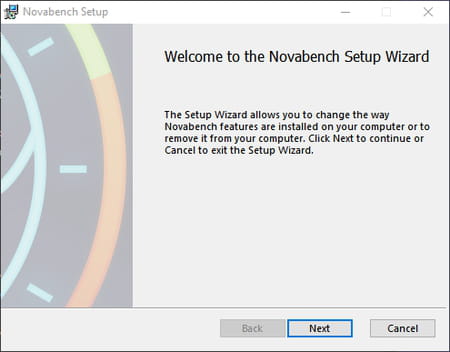
- ڈیفالٹ کے ذریعہ پیش کردہ راستے کی توثیق کریں انسٹالیشن ای بٹن پر کلک کریں اگلے, پھر کلک کریں انسٹال کریں. اگر ونڈوز صارف اکاؤنٹ چیک ونڈو کسی اجازت کی درخواست کرتا ہے تو ، کلک کریں جی ہاں. جب تنصیب مکمل ہوجائے تو ، کلک کریں ختم.
- ایک بار انسٹال ہونے کے بعد ، نووبینچ خود بخود لانچ ہوجاتا ہے. دکھائے گئے ونڈو میں ، کلک کریں ٹیسٹ شروع کریں.





- جو صفحہ ظاہر ہوتا ہے وہ آپ کو حاصل کردہ اسکور کی یاد دلاتا ہے اور سیکشن میں آپ کے کمپیوٹر کے درجہ کی نشاندہی کرتا ہے مجموعی طور پر درجہ : جتنی زیادہ تعداد زیادہ ہے ، آپ کا کمپیوٹر اتنا ہی طاقتور ہے.
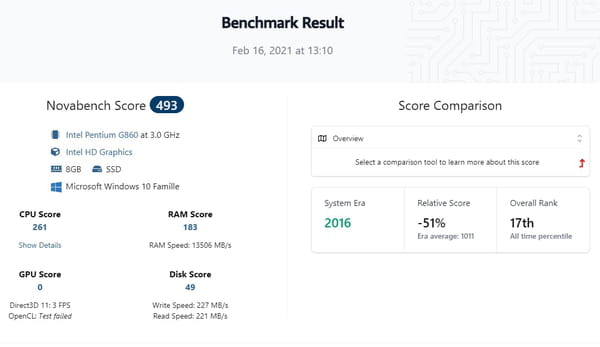
- اگر آپ اپنے کمپیوٹر کا دوسرے ماڈل سے موازنہ کرنا چاہتے ہیں تو ، مینو پر کلک کریں جائزہ اور منتخب کریں بیس لائن موازنہ. پھر مینو پر کلک کریں کا موازنہ .. جو بالکل نیچے ظاہر ہوتا ہے اور پیش کردہ انتخاب سے ایک قسم کی ترتیب منتخب کریں: درمیانی سطح کا گیمنگ پی سی (مڈ -ریج پلیئر کے لئے), اعلی کے آخر میں لیپ ٹاپ (ہائی اینڈ پورٹیبل) ، وغیرہ۔.
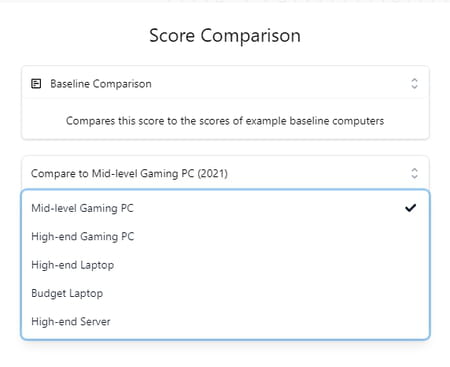
- موازنہ کی تشخیص کو فوری طور پر مثبت یا منفی فیصد کے ساتھ ظاہر کیا جاتا ہے جو منتخب کردہ کمپیوٹر سے اختلافات کی نشاندہی کرتا ہے.
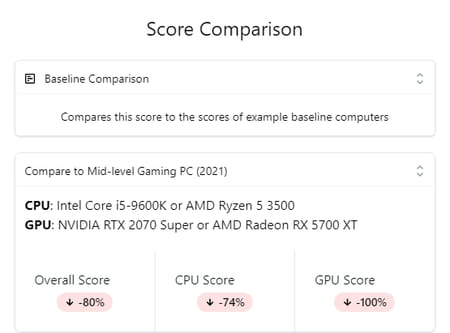
- آپ کے کمپیوٹر کی کارکردگی کے بارے میں مزید عالمی وژن رکھنے کے لئے ، کلک کریں اسکور اور اعدادوشمار, ویب پیج کے اوپری حصے میں. دوسرے صارفین کے ذریعہ حاصل کردہ اسکور کو کم کرنے کے حکم سے ایک درجہ بندی ، ان کی تشکیل کی تفصیلات کے ساتھ ظاہر کیا گیا ہے. آپ بٹنوں پر کلک کرکے اسے براؤز کرسکتے ہیں اگلے اور پچھلا, صفحے کے آخر میں. آپ کو جلدی سے پتہ چل جائے گا کہ کیا آپ کی مشین ابھی بھی دوڑ میں ہے !

کارکردگی کی پیمائش کیسے کریں پی سی یا گیک بینچ والا میک ?
گیک بینچ ایک مشہور بینچ مارک ٹولز میں سے ایک ہے. پروسیسرز اور گرافک سرکٹس کی کارکردگی پر بہت توجہ مرکوز ، یہ کافی حد تک اعلی درجے کی ، لیکن تیز رفتار ٹیسٹ انجام دیتا ہے. فوائد ، یہ ونڈوز ، میکوس اور لینکس کے مطابق ہے اور یہ ایک سادہ سی تشخیص فراہم کرتا ہے ، جس میں واضح اسکور ہوتا ہے: اس تعداد میں جتنا زیادہ ، کمپیوٹر اتنا ہی موثر ہے. مارکیٹ میں موجود دوسرے ٹینرز کی طرح ، گیک بینچ کو بھی سافٹ ویئر کی ادائیگی کی جاتی ہے ، لیکن یہ مفت آزمائشی ورژن میں بھی دستیاب ہے ، زیادہ محدود ، لیکن کافی کمپیوٹر کا موازنہ دوسرے ماڈلز سے بھی کریں۔.
- اپنے ویب براؤزر کے ساتھ ، گیک بینچ سائٹ پر جائیں پھر بٹن پر کلک کریں ڈاؤن لوڈ کریں, یا اپنے آپریٹنگ سسٹم کے مطابق ورژن ڈاؤن لوڈ کرنے کے لئے نیچے دیئے گئے بٹنوں میں سے کسی پر براہ راست کلک کریں. .
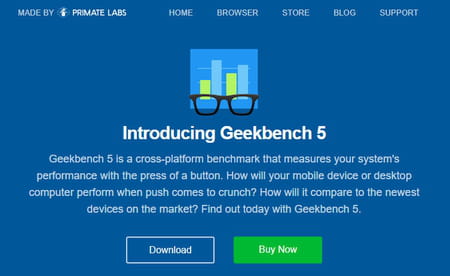
- ایک بار منتقلی مکمل ہونے کے بعد ، اپنے کمپیوٹر کے لئے ڈاؤن لوڈ فولڈر کھولیں اور بازیافت فائل پر ڈبل کلک کریں, گیک بینچ -5.3.2 ونڈوز اسٹپ.exe مثال کے طور پر ونڈوز ورژن کی صورت میں. انسٹالیشن ونڈو کھلتی ہے. آپریشن کی کوئی خاص مشکل نہیں ہے: بٹن پر کلک کریں اگلے ہر قدم پر.
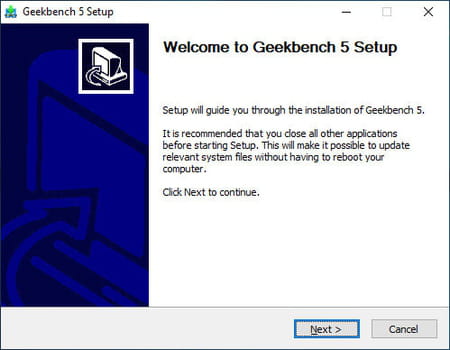
- تنصیب کے عمل کے اختتام پر ، باکس کو چیک کرنے دیں گیک بینچ چلائیں اور پھر بٹن پر کلک کریں ختم ابھی سافٹ ویئر کو استعمال کرنے کے لئے.
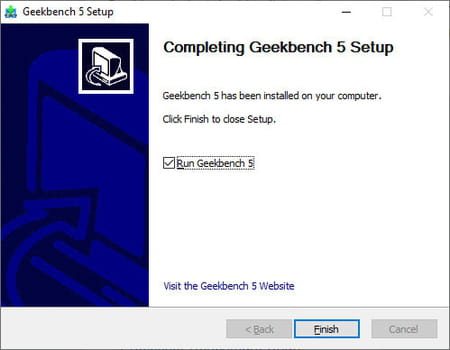
- ٹیسٹ ورژن کے ساتھ ، ہر لانچ ، ایک پیغام ظاہر کیا جاتا ہے تاکہ آپ کو ادا شدہ ورژن میں جانے کی ترغیب دی جاسکے. ختم ہونے کے لئے ، صرف بٹن پر کلک کریں بعد میں.

- مرکزی گیک بینچ ونڈو کمپیوٹر پر کچھ تکنیکی معلومات ظاہر کرکے کھلتی ہے: آپریٹنگ سسٹم ، ماڈل ، مدر بورڈ ، رام صلاحیت اور پروسیسر.
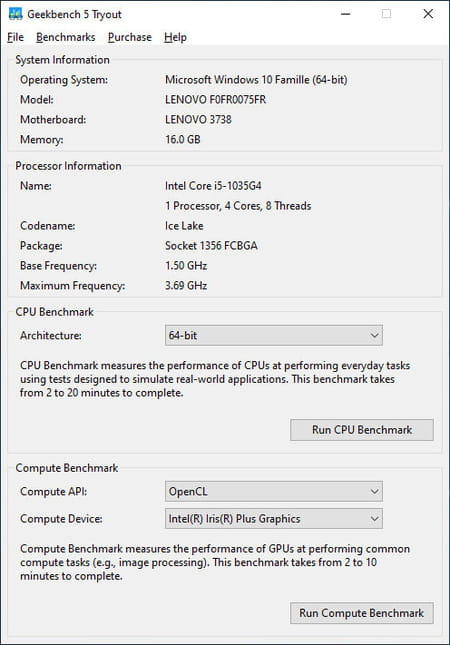
- اس مقام پر ، گیک بینچ دو قسم کے ٹیسٹ پیش کرتا ہے: ایک پروسیسر کے لئے ، دوسرا گرافک حصے کے لئے. بٹن پر کلک کریں سی پی یو بینچ مارک چلائیں پروسیسر کی جانچ کرنے کے لئے.
- اس کے بعد گیک بینچ نے پروسیسر پر ٹیسٹوں کی ایک سیریز کا آغاز کیا ، ایک پروگریس بار کے ساتھ ونڈو ڈسپلے کرکے. انتظار کرو.
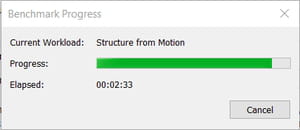
- جب ٹیسٹ ختم ہوجاتے ہیں تو ، نتائج پیش کرنے کے لئے آپ کے ویب براؤزر میں خود بخود ایک ٹیب کھل جاتا ہے. گیک بینچ نے دو کارکردگی کا اسکور دیا ، ایک مونو-دل کی کارروائیوں (سنگل کور) کے لئے ، دوسرا ملٹی ہارٹ ٹیسٹ (ملٹی کور).


حصوں میں ، مختلف ٹیسٹوں کے تفصیلی نتائج کو ظاہر کرنے کے لئے دوبارہ صفحہ نیچے سکرول کریں واحد کارکردگی اور کثیر کور کارکردگی.
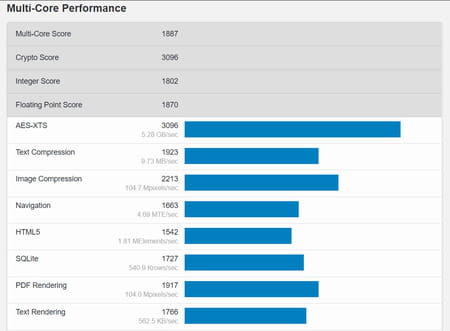
- اس کے بعد آپ سیکشن میں اسی طرح گرافک حصے میں جاسکتے ہیں بینچ مارک کمپیوٹ. ایک فرق کے ساتھ. اگر آپ کے پاس دو گرافک چپس ہیں (مثال کے طور پر ، اور ایک سرشار کارڈ (گیفورس جی ٹی ایکس ، آر ٹی ایکس یا ریڈیون ٹائپ) ، آپ کے پاس ایک مربوط قسم کا انٹیل ایرس گرافکس یا اے ایم ڈی ریڈون گرافکس ہے تو ، آپ مینو پر کلک کرکے کون سا ایک ٹیسٹ منتخب کرسکتے ہیں۔ کمپیوٹ ڈیوائس, نیچے. پہلے سے طے شدہ طور پر ، GeekBencJ سب سے طاقتور سرکٹ کا انتخاب کرتا ہے.
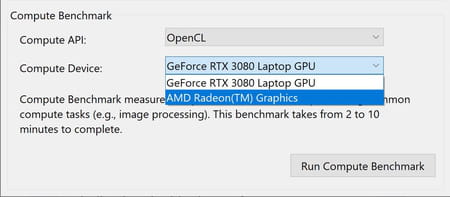
- پھر بٹن پر کلک کریں بینچ مارک کمپیوٹ گرافیکل سرکٹ کارکردگی کی پیمائش اور انتظار کرنے کے لئے.
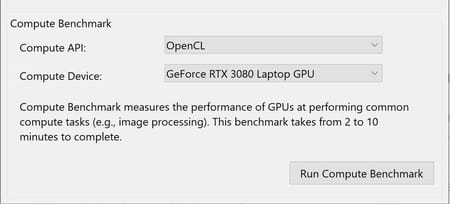
- ایک بار جب ٹیسٹ مکمل ہوجاتا ہے تو ، اسکور اور تفصیلات کے ساتھ نتائج پیش کرنے کے لئے آپ کے ویب براؤزر میں خود بخود ایک ٹیب کھل جاتا ہے.
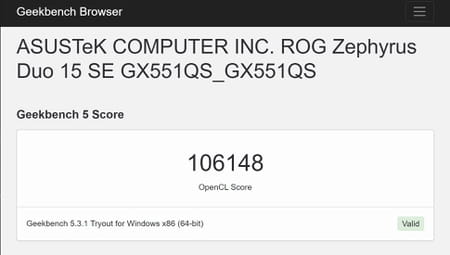
صارف بینچ مارک کے ساتھ پی سی کی کارکردگی کی پیمائش کیسے کریں ?
مکمل طور پر مفت ، یوزر بینچ مارک آپ کو کچھ ہی منٹوں میں ونڈوز پی سی کی جانچ کرنے کی اجازت دیتا ہے ، بہت آسانی سے. سافٹ ویئر ، جس کو انسٹال کرنے کی ضرورت نہیں ہے ، پھر ایک مکمل رپورٹ تیار کرتی ہے جس سے یہ ظاہر ہوتا ہے کہ آیا آپ کا پی سی آفس آٹومیشن ، گورمیٹ ویڈیو گیمز یا اس سے بھی بہت مطالبہ کرنے والے حساب ، جیسے پیشہ ور ورک سٹیشن (انگریزی میں ورک سٹیشن ، انگریزی میں) کے لئے موزوں ہے یا نہیں۔. اس رپورٹ کو آن لائن ، ویب پیج پر دیکھا جاسکتا ہے: یہ مختلف ٹیسٹوں پر بہت سی تفصیلات کی اجازت دیتا ہے بلکہ آپ کے کمپیوٹر کا موازنہ اسی زمرے کے دوسرے ماڈل سے بھی کرتا ہے ، جو ایک جیسے یا اسی طرح کے اجزاء سے لیس ہے ، اور سب سے بڑھ کر یہ دیکھنے کے لئے کہ آیا یہ ہے یا نہیں۔ مختلف استعمال کے ل suitable موزوں ہے.
- اپنے ویب براؤزر کے ساتھ ، یوزر بینچ مارک ویب سائٹ پر جائیں یا سافٹ ویئر ڈاؤن لوڈ کرنے کے لئے نیچے دیئے گئے بٹن پر براہ راست کلک کریں۔.
- ایک بار جب فائل آپ کے کمپیوٹر پر بازیافت ہوجائے تو ، اپنے ڈاؤن لوڈ فولڈر کو کھولیں اور پروگرام پر ڈبل کلک کریں یوزر بینچ مارک.exe کہ آپ نے ابھی ڈاؤن لوڈ کیا ہے. اگر ونڈوز صارف اکاؤنٹ کنٹرول ونڈو کسی اجازت کی درخواست کرتا ہے تو ، بٹن پر کلک کریں جی ہاں.

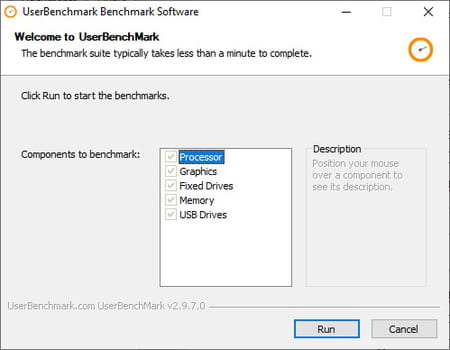
- یوزر بینچ مارک پھر پروسیسر ، گرافک حصہ ، فکسڈ اسٹوریج سسٹم (ہارڈ ڈسک اور ایس ایس ڈی) اور رام پر ٹیسٹوں کی ایک سیریز انجام دیتا ہے۔. آپریشن صرف چند منٹ تک جاری رہتا ہے جس کے دوران مختلف معلومات اور تصاویر اسکرین پر سکرول ہوتی ہیں. عمل ختم ہونے تک دانشمندی سے انتظار کریں ، اور اپنے کمپیوٹر کو استعمال کیے بغیر تاکہ نتائج کو مسخ نہ کریں.
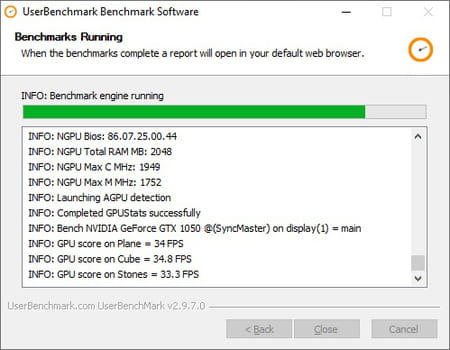
- جب تشخیص مکمل ہوجائے تو ، ذکر نافذ کرنے والے ٹیسٹ کی فہرست کے نیچے دکھایا گیا ہے. بس بٹن پر کلک کریں بند.
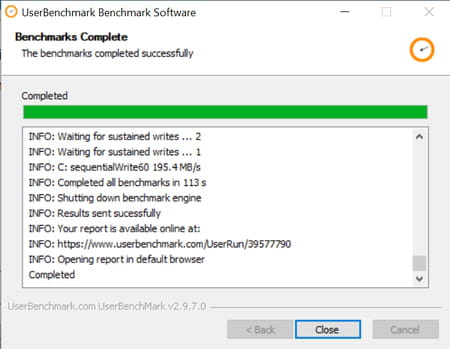
- اس کے بعد یوزر بینچ مارک رپورٹ آپ کے ویب براؤزر کے ایک ٹیب میں خود بخود کھل جاتی ہے.

- دوسرے بینچ مارک ٹولز کے برعکس ، یوزر بینچ مارک براہ راست اسکور فراہم نہیں کرتا ہے ، لیکن استعمال کی تین اہم اقسام میں اہلیت کی فیصد: گیمنگ (ویڈیو گیم) ، ڈیسک ٹاپ (آفس) اور ورک سٹیشن (اسٹیشن). یہ ہر اہم سبسیٹ پر مصنوعی تناسب بھی فراہم کرتا ہے: پروسیسر (پروسیسر) ، گرافکس (گرافک سرکٹس) ، بوٹ ڈرائیو (اسٹارٹ اپ کے لئے استعمال کیا جاتا ہے) ، میموری (رام). پوری ایک سادہ اور واضح رنگین کوڈ کے ساتھ وابستہ ہے: سبز جب نتیجہ اچھا ہوتا ہے ، سنتری جب اوسط ہوتا ہے تو ، جب یہ ناکافی ہوتا ہے تو سرخ ہوتا ہے۔.

- ہر زمرے کی تفصیلات معلوم کرنے کے لئے ، صرف چھوٹے سے وابستہ سوالیہ نشان پر کلک کریں.
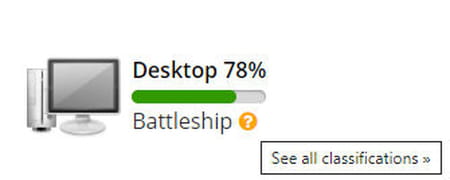
ہر زمرے کے لئے اشارہ کردہ فیصد کے علاوہ ، یوزر بینچ مارک ایک چھوٹا سا فینسی ذکر ظاہر کرتا ہے (یو ایف او ، جوہری سب میرین ، ہوائی جہاز کیریئر ، لڑاکا جہاز ، بٹ کروزر ، ڈسٹرائر ، وغیرہ۔.) نتائج کی درجہ بندی کرنا. ہر زمرہ 10 ٪ کے فرق سے مساوی ہے ، UFOs کو 100 ٪ اور 90 ٪ کے درمیان درجہ بندی کیا جارہا ہے ، جوہری آبدوز 90 ٪ اور 80 ٪ کے درمیان ، ہوائی جہاز کیریئر 80 ٪ اور 70 ٪ کے درمیان ہے ، وغیرہ۔.
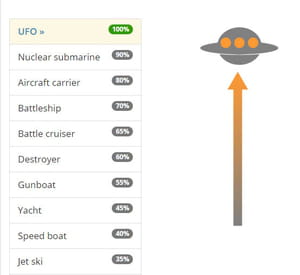
- دوبارہ تشخیصی رپورٹ کو ظاہر کرنے کے لئے اپنے ویب براؤزر کے ریٹرن ایرو کا استعمال کرتے ہوئے پچھلے صفحے پر واپس جائیں.

- ہماری مثال میں ، ہمارا ٹیسٹ پی سی گیم مشین کے طور پر استعمال کے لئے 13 ٪ ، ڈیسک ٹاپ کمپیوٹر کے طور پر 78 ٪ اور ورک سٹیشن کے لئے 11 ٪ کا اسکور حاصل کرتا ہے۔. لہذا یہ بیک وقت متعدد ایپلی کیشنز کے ساتھ آفس آٹومیشن ، ویب براؤزنگ ، فوٹو پروسیسنگ کے لئے روزانہ استعمال کے لئے مناسب ہے۔. لیکن بھاری حساب کتاب کھیلنے یا کرنے کی سفارش نہیں کی جاتی ہے.
- یوزر بینچ مارک ہر عنصر کے بارے میں بھی ایک رائے دیتا ہے: مجموعی طور پر پی سی ، پروسیسر ، گرافک سرکٹ ، اسٹارٹر ڈسک اور رام یہاں ایک بار پھر ، فیصد اور رنگین کوڈ.
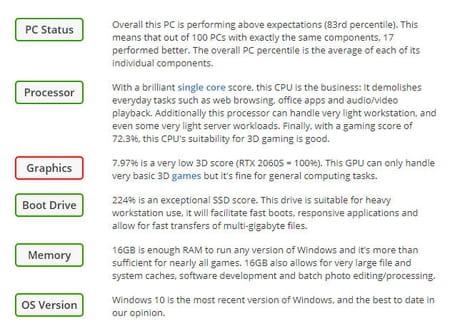
ایک ہی مضمون کے ارد گرد
- بینچ مارک ٹیسٹ
- بینچ مارک> گائیڈ
- واٹس ایپ پی سی> ڈاؤن لوڈ – میل
- بلیک پی سی اسکرین> گائیڈ
- پی سی> گائیڈ کو دوبارہ ترتیب دیں
- لینٹ پی سی> گائیڈ
کمپیوٹر گائیڈ
- Chromebook Lifepan
- تھامسن ایم 15 ایوو ٹیسٹ
- میک منی ایم 1 ، آئی ایم اے سی ایم 1 ، میک اسٹوڈیو: کون سا میک منتخب کرتا ہے ?
- میک بوک پرو ایم 2 پرو
- لینووو یوگا سلم ٹیسٹ
- منی پی سی لینووو
- آنر میجک بوک 14 2022
- ہواوے میٹ بوک ایکس پرو: ایک پرکشش پریمیم پورٹیبل پی سی
- پروموشن میں منی پی سی
- iMac M3
- میک بوک ایئر ایم 2: اسے بہترین قیمت پر کہاں خریدیں ?
- لیپ ٹاپ 5 سطح کا ٹیسٹ
- 13 انچ لیپ ٹاپ: بہترین الٹراپورٹ ایبلز
- سستے پی سی بلیک فرائیڈے
- سیمسنگ گلیکسی بوک 3 ٹیسٹ
- Chromebook گیمر: کلاؤڈ گیمنگ کے لئے گوگل کی شرط
- میک بوک نے دوبارہ کنڈیشنڈ کیا
- پی سی گلیکسی بک 3
- ہائبرڈ لیپ ٹاپ: بہترین کنورٹ ایبل کمپیوٹرز
- لینووو یوگا AIO 7: ایک IMAC سے بہتر ایک پی سی ?
- آفس پی سی: تمام بجٹ کے لئے فکسڈ کمپیوٹرز
- ایک نیا ونڈوز 11 مطابقت پذیر پی سی ہم آہنگ کا انتخاب کریں
نیوز لیٹر
جمع کی گئی معلومات کا مقصد سی سی ایم بینچ مارک گروپ کے لئے ہے تاکہ آپ کے نیوز لیٹر بھیجنے کو یقینی بنایا جاسکے.
ان کا استعمال ان اختیارات کے تحت بھی کیا جائے گا جن کے سبسکرائب کردہ ، سی سی ایم بینچ مارک گروپ کے ذریعہ ایڈورٹائزنگ کو نشانہ بنانے اور لی فگارو گروپ کے اندر تجارتی امکان کے ساتھ ساتھ ہمارے کاروباری شراکت داروں کے ساتھ بھی استعمال کیا جائے گا۔. اس فارم پر اندراج کرتے وقت اشتہار بازی اور ذاتی نوعیت کے مواد کے ل your آپ کے ای میل کا علاج کیا جاتا ہے. تاہم ، آپ کسی بھی وقت اس کی مخالفت کرسکتے ہیں.
عام طور پر ، آپ اپنے ذاتی ڈیٹا تک رسائی اور اصلاح کے حق سے فائدہ اٹھاتے ہیں ، نیز قانون کے ذریعہ فراہم کردہ حدود میں مٹانے کی درخواست کرنے سے بھی فائدہ اٹھاتے ہیں۔.
آپ تجارتی امکانات اور نشانہ بنانے کے لحاظ سے اپنے اختیارات کا بھی جائزہ لے سکتے ہیں. ہماری رازداری کی پالیسی یا ہماری کوکی پالیسی کے بارے میں مزید معلومات حاصل کریں.
لیپ ٹاپ
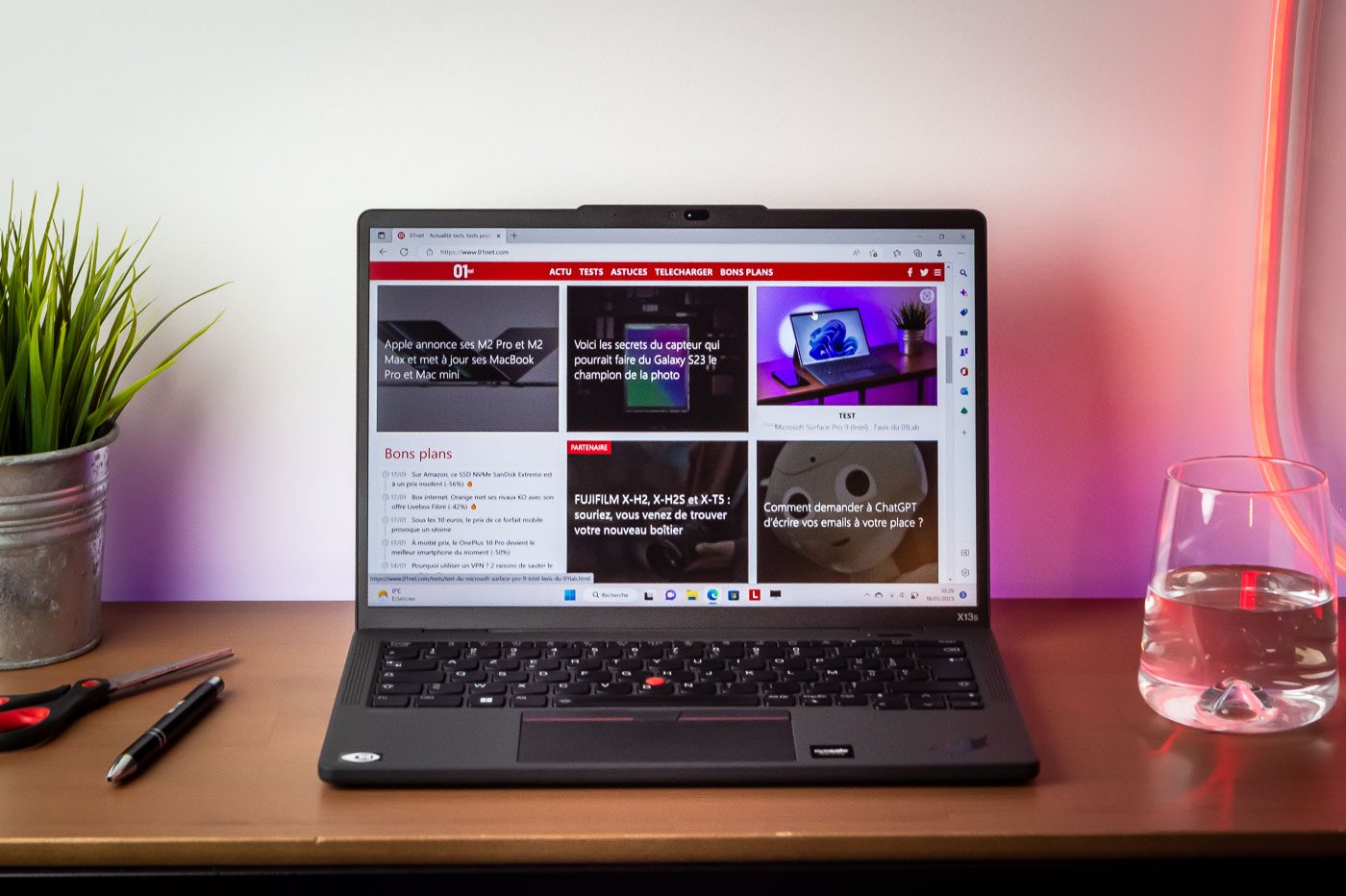
تھامسن X15 گیمنگ ٹیسٹ ، کھلاڑی کے لئے لیپ ٹاپ بہت دیر سے پہنچنے والا ?
ایک پورٹیبل گیم پی سی نے تھامسن پر دستخط کیے ، جو توجہ مبذول کر رہا ہے. اگر ہم بدترین سے خوفزدہ ہوسکتے ہیں تو ، نتیجہ اتنا خراب نہیں ہے ، ایک بار جب ہم نے اس سادہ مشاہدے کو قبول کرلیا: ہمارے پاس ایک بالکل نیا لیپ ٹاپ ہے جو پہلے ہی پرانا ہے.

الٹرا گلیکسی بوک 3 کا ٹیسٹ ، سیمسنگ کا “میک بوک پرو” اتنا مایوس کن ہے جتنا یہ موثر ہے
گلیکسی بک فیملی میں نئے آنے والے ، الٹرا ایک متاثر کن ترتیب دکھاتا ہے ، جو اس کے کم بجلی کی کھپت سے محدود ہے. میک بوک پرو اور مقابلہ سے نمٹنے کے لئے ایک مسئلہ ?

ایم ایس آئی اسٹیلتھ جی ایس 77 ٹیسٹ: ہر چیز کو کھیلنے کے لئے ایک بڑا پورٹیبل پی سی … کمزور کیے بغیر
اس کی 17.3 انچ اسکرین کے ساتھ ، اسٹیلتھ GS77 ترتیبات کے بارے میں فکر کیے بغیر تمام موجودہ کھیل کھیلنے کے ل takes طاقت کو سیدھ میں کرتا ہے۔. یہاں تک کہ اگر آپ کو قیمت ادا کرنا پڑے گی.

Asus Rog Zephyrus M16 ٹیسٹ ، 2023 میں یہی ساری طاقت کی طرح دکھتی ہے
زفیرس M16 کبھی کبھی محتاط ، کبھی غمگین ہوتا ہے. چمکتا ہوا یا بمشکل روشن ، خاموش یا اس کی ساری طاقت سے اڑا رہا ہے ، یہ ایک گیمنگ لیپ ٹاپ ہے جو 2023 کی پیش کشوں کی بہترین قیمت دیتا ہے ، جس کی قیمت پر تھوڑا سا ٹھنڈا ہوتا ہے.

سرفیس ٹیسٹ پرو 9 5 جی: ونڈوز اور بازو ، یہ بالکل نہیں ہے
پہلی بار ، مائیکروسافٹ نے اپنے فلیگ شپ پروڈکٹ ، پرو سطح میں ایک بازو چپ کو شامل کیا ہے ، جبکہ اس نے اب تک اس چپ کو مخصوص سامان کے لئے محفوظ کیا ہے۔. کیا کاپی قائل ہے ?

ریزر بلیڈ 18 (2023) ٹیسٹ: اسٹائل اور پرفارمنس الائنس … زیادہ قیمت پر
ریزر 2023 کے لئے نئے بلیڈ 18 کے ساتھ 18 انچ اخترن میں جاتا ہے. RTX 40 موبائل کارڈ کی تازہ ترین نسل کو خاموشی سے مربوط کرنے کے لئے کافی ہے. آلہ کی حرارت کو بدسلوکی کے بغیر ?

ایسر سوئفٹ ایج ٹیسٹ: اس سے کہیں زیادہ ورسٹائل پی سی لگتا ہے
بڑا ، ہلکا ، طاقتور. ایک اور مقبول الٹرا بوک زمرہ جس پر ایسر سوئفٹ ایج پر غلبہ حاصل کرنا چاہتا ہے. لیکن اس نے جنگ میں جانے کے لئے کافی مسلح کردیا ?

نوکیا خالص بوک پرو 15 لیپ ٹاپ کا ٹیسٹ: 01 لیب کی رائے
یہ 15 انچ لیپ ٹاپ پر دستخط شدہ نوکیا آفس آٹومیشن بنانے اور فلمیں دیکھنے کے لئے کافی ہے ، لیکن ناقص معیار کی اسکرین ، بہت ہلکے رابط اور ایک ناپاک پروسیسر کے ذریعہ ماہی گیری. یہ اس کے سامان کی سطح کے لئے تھوڑا سا مہنگا ہے.

ڈیل ایکس پی ایس 13 2-ان -1 ٹیسٹ (2022): اثاثے ، لیکن بڑی قربانیاں
ڈیل الٹرا بوکس چیمپین میں سے ایک ہے ، لیکن اس کی تغیر پذیر تجاویز سب سے زیادہ دکھائی نہیں دیتی ہیں. 2022 کے ڈیل ایکس پی ایس 13 2-ان 1 کے ساتھ ، وہ دلوں کو فتح کرنے کی امید کرتا ہے.

نوکیا خالص بوک فولڈ 14 ٹیسٹ: 549 یورو میں بی او ایف ، 350 یورو میں بہت اچھا ہے
ٹھوس اندراج تلاش کرنا۔. اور اگر نوکیا خالص بوک فولڈ 14 صحیح قیمت پر صحیح مصنوعات تھا ? ہمارے ٹیسٹ میں جواب دیں.

LG گرام 17 ٹیسٹ: الٹرا -کیپ اور الٹرا -کورٹیبل الٹرا -پورٹیبل پی سی
اس کے 17 انچ سپر وائڈ فارمیٹ کے ساتھ ، LG گرام 17 ایک بڑے سپر آرام دہ شکل میں تقریبا 12 گھنٹے نان اسٹاپ کام کی پیش کش کرتا ہے. نہ صرف اسکرین کی سطح پر ، بلکہ اس وقت بھی جب اس کو منتقل کیا جاتا ہے کیونکہ اس کا وزن بیگ میں صرف 1.3 کلو گرام ہے. طویل اور شدید دفتر کی ضروریات کے لئے ایک خواب والی مشین.

آنر میجک بوک 16 ٹیسٹ: ایک کامل اسکرین پر ایک لیپ ٹاپ … لیکن جس کی عذر قیمت (تقریبا)) سب کچھ
بڑی شکل ، میجک بوک 16 ایک اسکرین سے دوچار ہے جو ہمیشہ قائل اور محدود خودمختاری نہیں ہے. بہر حال ، اس کی مجموعی کارکردگی تقریبا ہر چیز کو قائل کرنے کے لئے ایک لیپ ٹاپ بناتی ہے. خاص طور پر چونکہ اس کی قیمت نیچے کی طرف ہے.

میک بوک پرو 16 -انچ ایم 2 پرو ، ایپل کو نئی شکل دینے والی طاقت اور برداشت
نیا 16 انچ میک بک پرو اپنے بزرگ کے ذریعہ تیار کردہ سڑک کو جاری رکھے ہوئے ہے. یہ عمدہ معیار کے مائیکرو کی زیرقیادت سلیب کو اچھی طرح سے تیار کردہ ڈیزائن کو برقرار رکھتا ہے ، اور اس میں وعدوں ، طاقت اور خودمختاری سے مالا مال ایم 2 پرو ہے۔.

مائیکروسافٹ سرفیس پرو 9 (انٹیل) ٹیسٹ: 01 لیب کی رائے
ہر سال اس کی نئی نسل پرو سطح کی. اس نئے دور کے لئے ، ہمارے پاس مائیکرو سافٹ کے پرو 9 سطح کا حق ہے ، یہاں اس کی انٹیل ترتیب میں. خالص ترین روایت میں ، لہذا.

ہواوے میٹ بوک ایکس پرو 2022 ٹیسٹ ، 3/2 -اسکرین الٹراپورٹ ایبل چیمپیئن
پچھلے ورژن سے کہیں زیادہ ذمہ دار ، ہواوے کا اعلی الٹراپورٹیبل اپنے 3/2 اسکرین سے بھی زیادہ سیال (90 ہرٹج) کے ساتھ آرام کے تمام بادشاہ سے بالاتر رہتا ہے (90 ہرٹج). وہ اپنے کنٹرول شدہ حرارتی اور اپنے عمدہ کی بورڈ/ٹچ پیڈ ٹارک کے ساتھ توجہ مبذول کراتا ہے. اس کی اچیلس ہیل ? صرف 2022 میں تھوڑا سا خودمختاری.

ایکس پی ایس ٹیسٹ 13 2022: ڈیل میک بوک ایئر کی قیمت کیا ہے؟ ?
نیا الٹراپورٹ ایبل ڈیل اپنے عمائدین کے نقش قدم پر چل رہا ہے ، جو الٹراپورٹیبلٹی ، کنٹرولڈ کنفیگریشن ، اچھی خودمختاری اور پرکشش ڈیزائن سے بنا ہے۔. لیکن کیا یہ کافی ہے؟ ?

HP کے ذریعہ وکٹس 16 ٹیسٹ ، ایک ٹھوس گیمر پی سی جس کی قیمت بہت سی چیزوں کا عذر کرتی ہے
اس کی ٹھوس ترتیب کے ساتھ ، بغیر چمکدار ہونے کے ، وکٹوس کو توازن کا ایک دلچسپ نقطہ نظر آتا ہے. یہ بہترین پیش نہیں کرتا ہے ، لیکن پیسے کی کافی مشکل قیمت کو یقینی بناتا ہے.



